- • Vereisten voor de gecontroleerde apparaten
- • Dashboards, zones, categorieën
- • Eenvoudige thermostaat met hysterese
- • Eenvoudig verwarmingsbeheer met weekschema en aanwezigheidsschakelaar
- • Vermogenbeperking
- • Melding bij hoge temperatuur (AFGESCHAFT)
- • Hysteresisbesturing configureren via vergelijking Smart Rule
- • PID-temperatuurregeling
- • PID Cascade
- • Regeling van ketelcascade
- • Equithermische regulering
- • Verwarmingsregeling in hoog elektriciteitstarief via invoer van tariefindicator
- • Verwarmen en koelen
- • Meerdere apparaten bewerken
- • Integreer meerdere Core control units
- • Veilige waarden
- • Hoe twee dagelijkse schema's op één dag te combineren
- • Apparaten aan elkaar koppelen
- • Apparaatlogboek
- • Statistische waarden gebruiken in Smart Rules
- • Regeling van de circulatiepomp voor warm water
- • Gegevens exporteren van TapHome naar Google Spreadsheet met Integromat
- • Apparaatbeschrijvingen exporteren
- • Smart Rules - Algemene introductie
- • Smart Rules - Acties
- • Smart Rules - Acties voor meerdere waarden schakelen
- • Smart Rules - Prioriteit
- • Smart Rules - Beperkende voorwaarden
- • Alarm
- • Bedien jaloezieën met enkele drukknop
- • Besturing Jaloezie met Omhoog en Omlaag Drukknop
- • Vergelijking, Script
- • 2023
- • 2022.2
- • 2022.1
- • 2021.3
- • 2021.2
- • 2021.1
- • 2020.1
- • 2019.1
- • 2018.1
- • 2017.1 - Automatisering van jaloezieën - update hoekcontrole
- • 2017.1 - Automatisering van jaloezieën - Diepte van zonnestralen
- • 2017.1 - Grafieken bijgewerkt
- • 2017.1 - Core van de app
- • 2017.1 - Dubbelklik en driemaal klik
- • 2017.1 - Apparaten blootstellen
- • 2017.1 - Meerwaardeschakelaar
- • 2017.1 - Machtigingen
- • 2017.1 - Module-actie vervangen
- • 2017.1 - Ingesteld op automatische modus - Smart Rule "Drukknoppengebeurtenis"
- • 2017.1 - Dagelijks schema Smart Rule
- • Firmware-wijzigingslogboek
- • Transition of MAC address handling
- Documentatie
- De initiële setup
- Maak verbinding met Core, stel een nieuwe locatie in, voeg modules toe, update
Maak verbinding met Core, stel een nieuwe locatie in, voeg modules toe, update
Voor je eerste installatie
Installeer de gratis app " TapHome Official ". De applicatie is beschikbaar voor Windows 11 (voor softwareversie 2019.1 en hoger), Android en iOS.
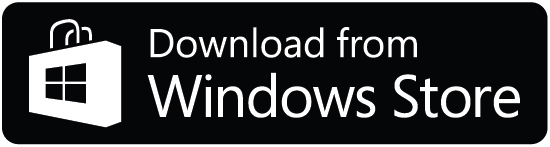
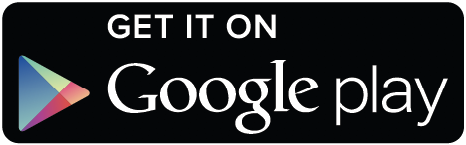
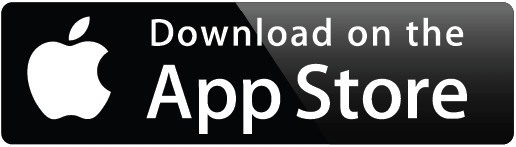
Er is slechts één app voor installateurs en gebruikers. Het is mogelijk om toegangsrechten voor groepen gebruikers te beperken.
U kunt kiezen tussen de stabiele versie TapHome Official of de bètaversie met de nieuwste functies TapHome Next . Beide applicaties kunnen tegelijkertijd worden geïnstalleerd en gebruikt.
|
|
|---|
Account
Start de app en maak een TapHome-account aan (e-mail/wachtwoord). Al uw toekomstige installaties worden automatisch aan deze account gekoppeld.
Een nieuwe besturingseenheid opzetten
Verbind Core via een LAN-kabel met de wifi-router met internet. Verbind uw telefoon, tablet of notebook met hetzelfde wifi-netwerk.
- Als er nog geen locatie aan uw account is toegewezen, verschijnt de optie Locatie toevoegen. Bevestig het.
- Selecteer in de lijst met locaties het station dat is gemarkeerd als < Nieuwe locatie > .
- Geef de locatie een naam zodat u deze later gemakkelijk kunt herkennen tussen andere installaties. Voer vervolgens de toegangscode (toegangstoken) in - 16-cijferige code op de sticker op de besturingseenheid.
- U heeft de besturingseenheid succesvol ingesteld en heeft service-, beheerders- en gebruikerstoegang gekregen.
- De laatste stap is het updaten van de besturingseenheid. Koppel het apparaat niet los tijdens de update (3-5 minuten).
Voeg modules toe
Sluit alle modules aan op Core . Kies Instellingen → Hardware → Tik op Home Bus → Nieuwe apparaten zoeken . Modules die zijn verbonden met Core worden weergegeven.
Toegang op afstand
Vergeet niet uw TapHome account toe te voegen aan uw gebruikerslijst, zodat u op afstand (buiten uw lokale netwerk) toegang heeft tot de installatie. Als u onze hulp op afstand wilt, voeg dan de gebruiker support@taphome.com toe.
LAN / Remote access
Ak sa riadiaca jednotka nachádza v rovnakej sieti ako vaša TapHome aplikácia, pripojenie je vždy lokálne - bez potreby internetu.
Indikácia lokálneho alebo vzdialeného pripojenia je zobrazená
v menu vľavo hore
v Nastavenia → My location → Connected users
v Nastavenia → All users
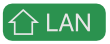
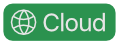
V zozname lokácií sú použité ikony:
 | Nová lokácia |
Lokácia je prístupná cez LAN alebo na diaľku | |
 | Lokácia je prístupná cez LAN, a nie je prístupná na diaľku |
 | Lokácia nie je prístupná ani cez LAN, ani na diaľku |